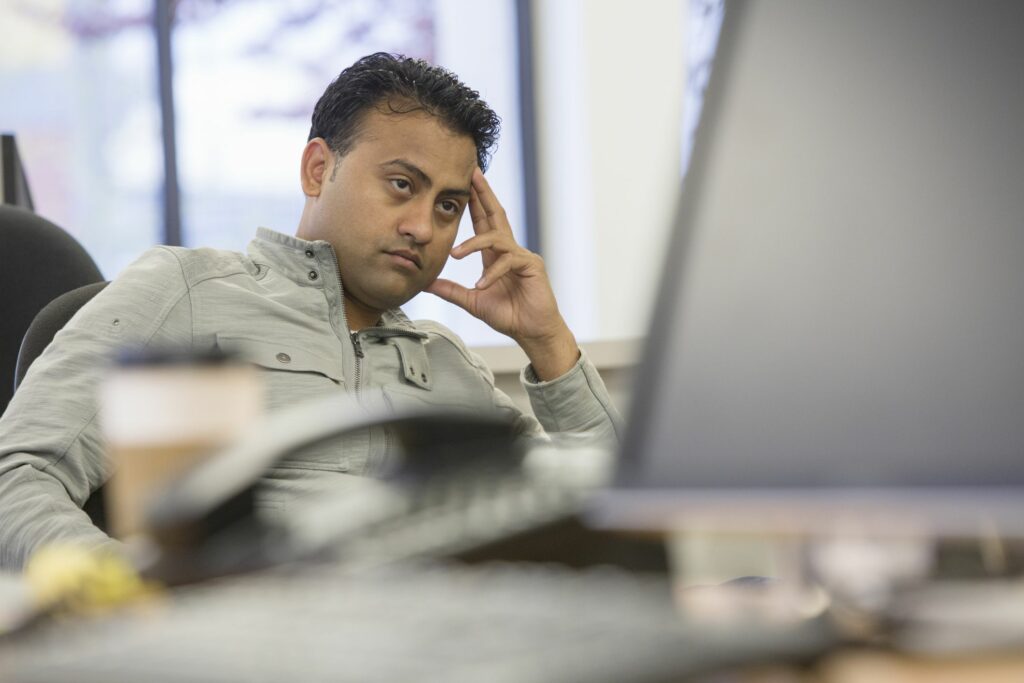
Když váš počítač začne běžet pomaleji a pomaleji, můžete se rozhodnout spustit chkdsk a zkontrolovat a opravit všechny chyby disku pro lepší výkon. Pokud je operačním systémem vašeho počítače Windows 8 nebo Windows 10 a spustili jste chkdsk, možná jste se setkali s frustrující situací, ve které to vypadá, jako by chkdsk přestal fungovat. Procento pokroku se zastavilo na dlouhou dobu – tak dlouho, že nemůžete zjistit, zda celá věc zamrzla. Ve většině případů je chkdsk stále spuštěn. Problém je v tom, že ve Windows 8 a Windows 10 Microsoft změnil vzhled displeje chkdsk. Už vám neukazuje, co se přesně děje, jak to dělaly předchozí verze.
The Waiting Game
Krátké řešení tohoto problému může být frustrující: Počkejte. Toto čekání může být docela dlouhé, dokonce hodiny. Někteří lidé, kteří se s tímto problémem setkali a čekali v důvěře, že se systém spojí, byli odměněni úspěchem po 3 až 7 hodinách. To vyžaduje hodně trpělivosti, takže pokud můžete, ušetříte si stres, když potřebujete spustit chkdsk, když to nebudete potřebovat počítač po značnou dobu.
Co dělá Chkdsk
Chkdsk je nástroj v systému Windows, který pomáhá udržovat integritu systému souborů pevného disku a jeho dat. Rovněž zkoumá fyzické disky pevného disku a hledá poškození. Pokud je problém se systémem souborů vašeho pevného disku, chkdsk se pokusí jej opravit. Pokud dojde k fyzickému poškození, pokusí se chkdsk obnovit data z této části jednotky. Nedělá to automaticky, ale chkdsk vás v těchto případech vyzve ke spuštění těchto procesů.
Když je Chkdsk zaseknutý nebo zmrzlý
Pokud jste čekali hodiny nebo přes noc a váš chkdsk je stále zaseknutý, musíte jednat.
-
Restartuj svůj počítač.
-
lis Esc nebo Vstupte zastavit běh chkdsk (pokud se o to pokusí).
-
Spusťte Vyčištění disku nástroj pro vymazání nevyžádaných souborů.
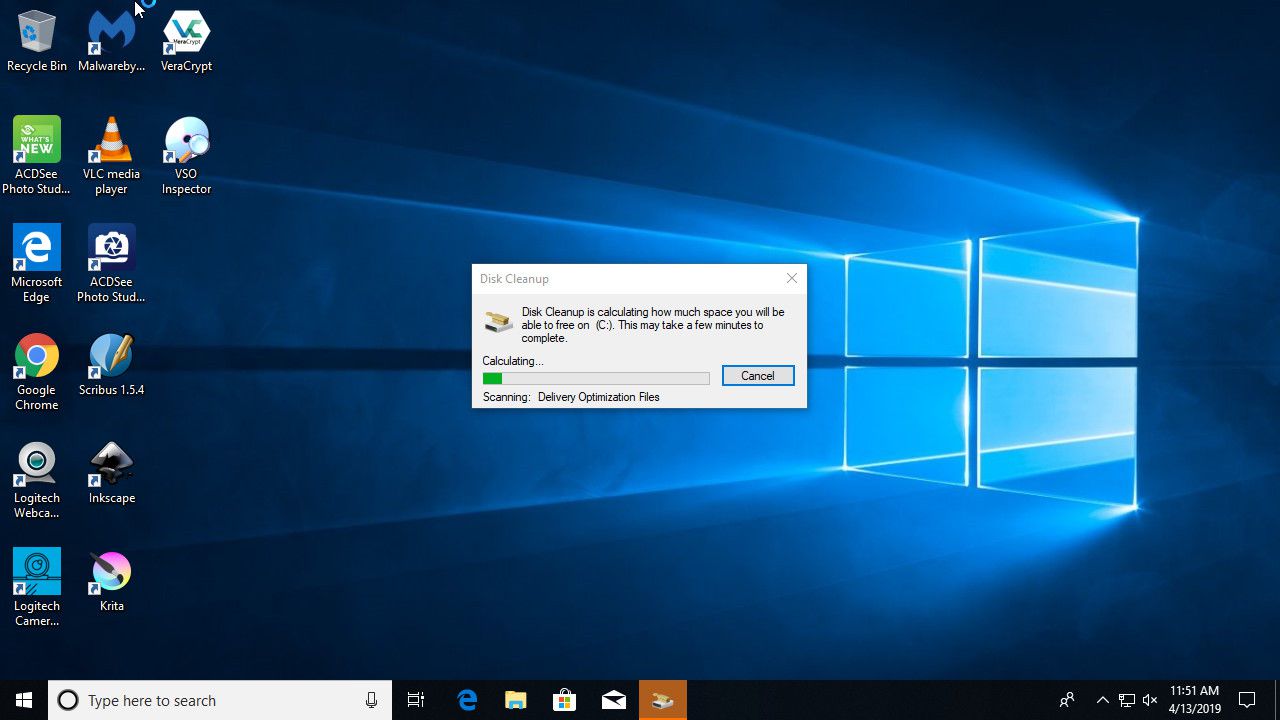
-
Otevřete zvýšený CMD, zadejte sfc /scannow, následován Vstupte spusťte Kontrola systémových souborů.
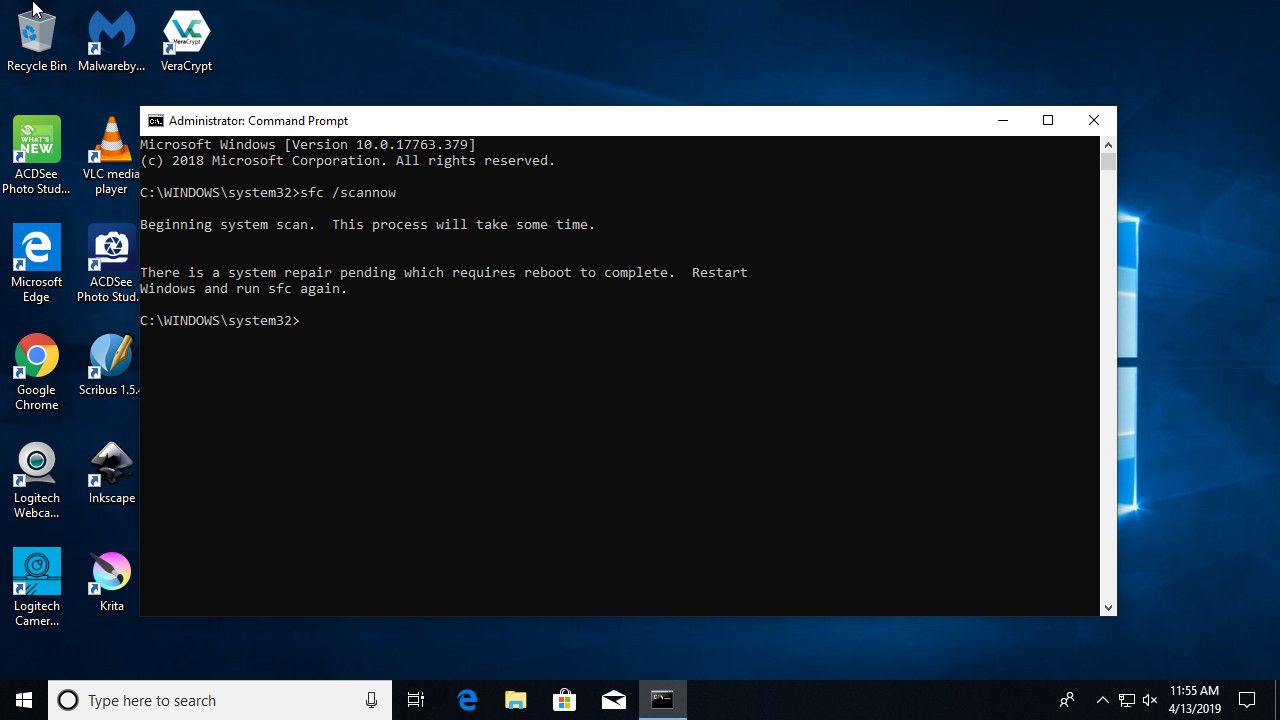
-
Během spouštění restartujte a ukončete znovu chkdsk stisknutím Esc nebo Vstupte, Pokud je třeba.
-
Otevřete CMD jako správce, zadejte Dism /Online /Cleanup-Image /RestoreHealth, následován Vstupte opravit bitovou kopii systému Windows.
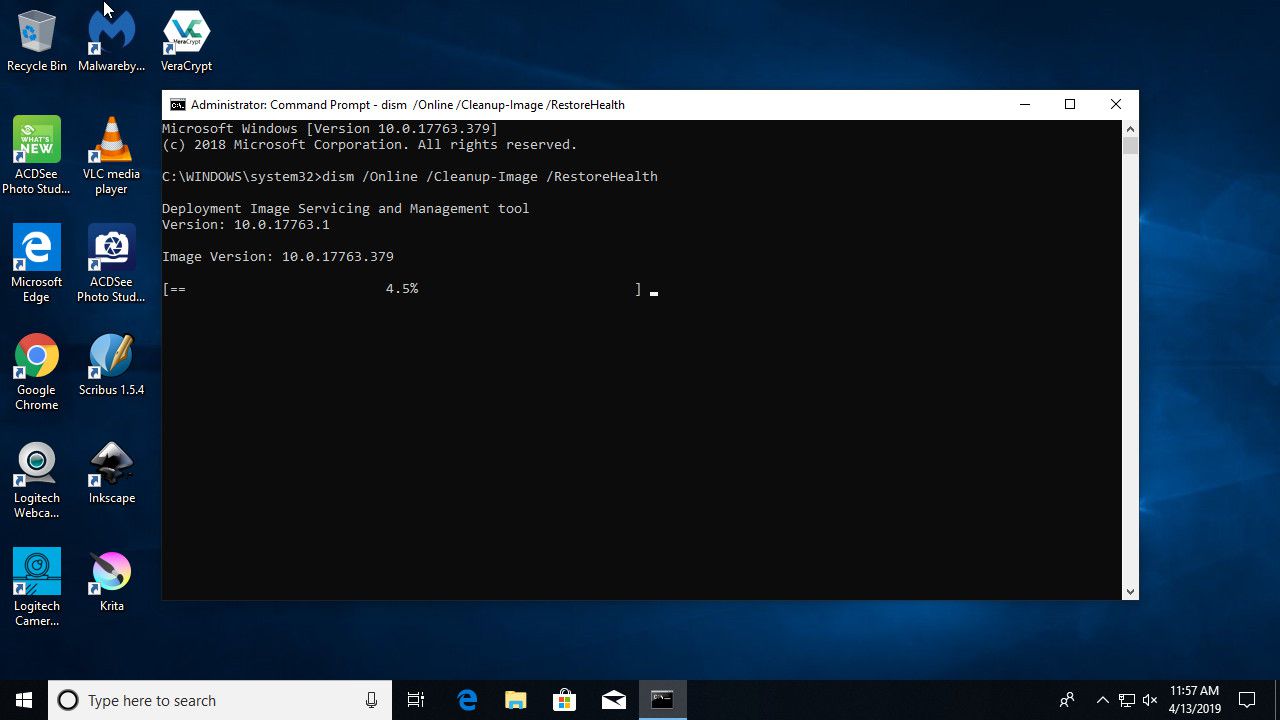
-
Běh chkdsk znovu.
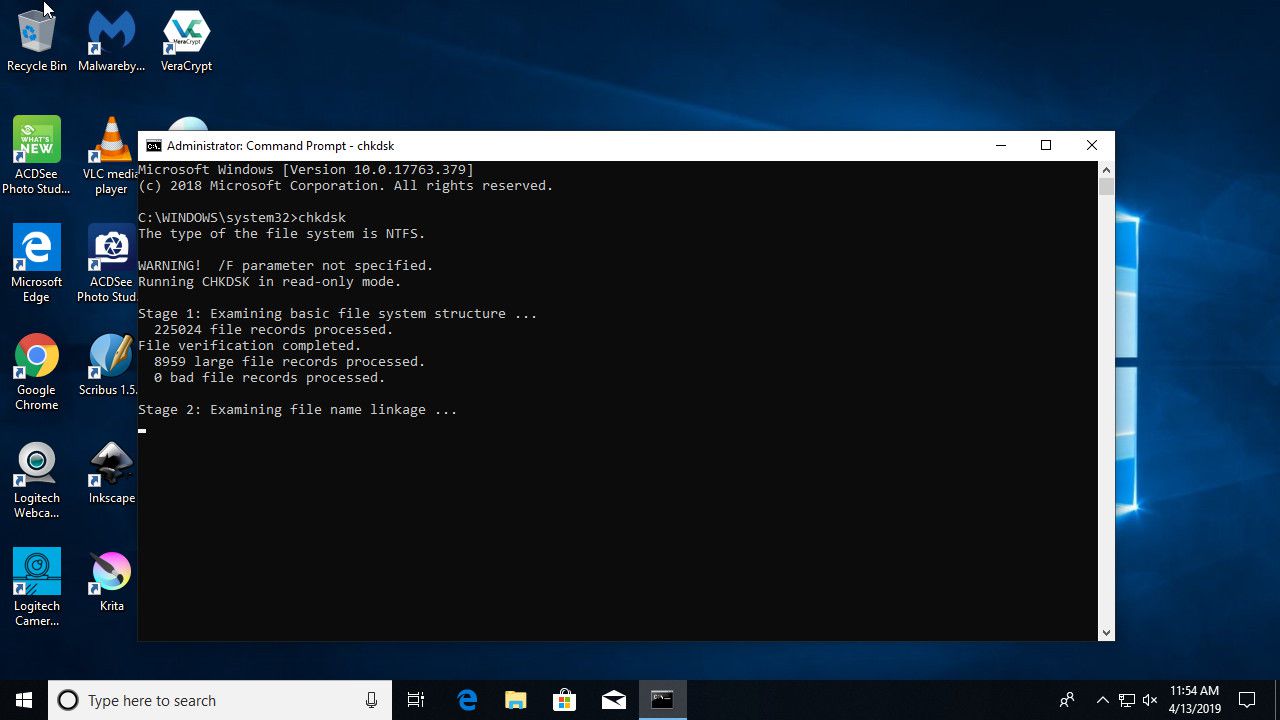
-
Skenování by tentokrát mělo být možné spustit do dokončení.